Comment allumer et éteindre automatiquement vos lumières en utilisant le clin d'œil

Alors que vous pouvez programmer vos lumières intelligentes lorsque vous partez en vacances, il vaut mieux les allumer et les éteindre au hasard, simuler avec précision quelqu'un à la maison. Voici comment le faire dans l'application Wink avec vos lumières intelligentes.
Une nouvelle fonctionnalité de l'application Wink, nommée "Home Sitter", vous permet de faire exactement cela. C'est très similaire à la fonctionnalité de "simulation de présence" de Philips Hue qui vient d'être retirée de la version bêta et introduite dans une mise à jour récente.
Pour commencer, ouvrez l'application Wink, puis appuyez sur le bouton menu dans le coin supérieur gauche
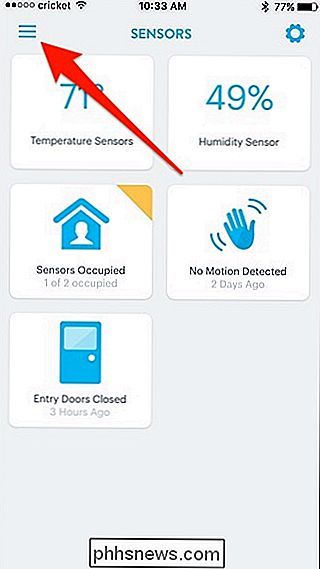
Ensuite, tapez sur l'option "Lights + Power"
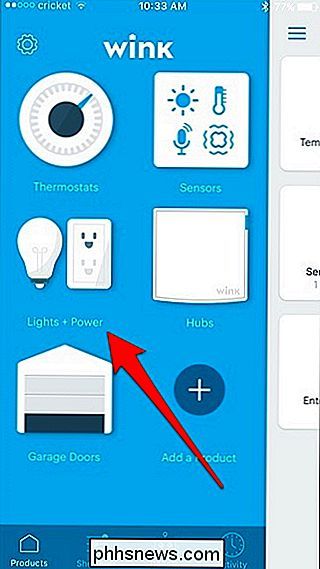
Sélectionnez l'onglet "Services" en haut
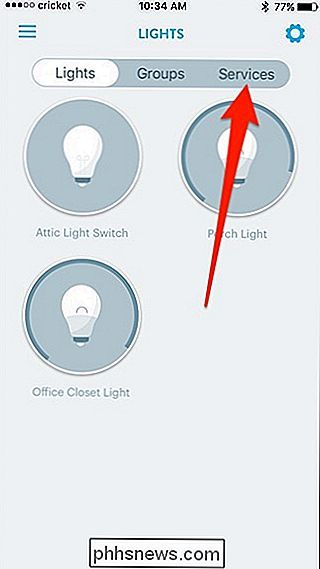
Dans la section "Home Sitter", tapez sur l'option "Setup".
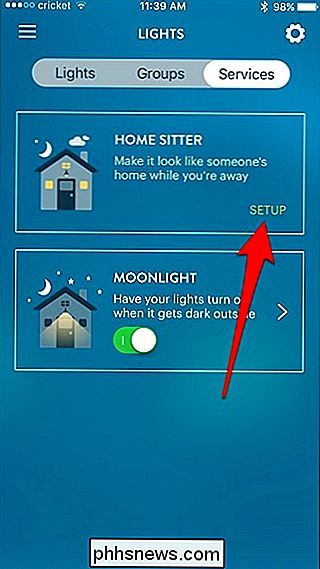
Balayez vers la gauche et parcourez l'introduction rapide à propos de la fonction.

Ensuite, appuyez sur le bouton "Démarrer"
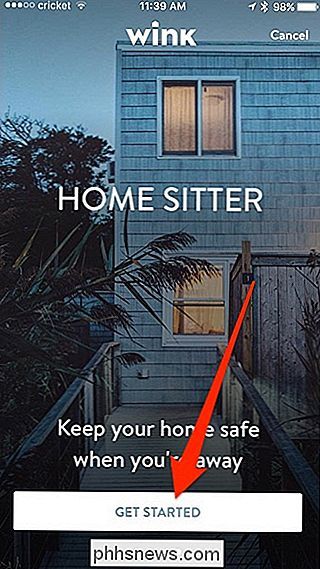
En bas, appuyez sur le bouton "OK, faites-le".
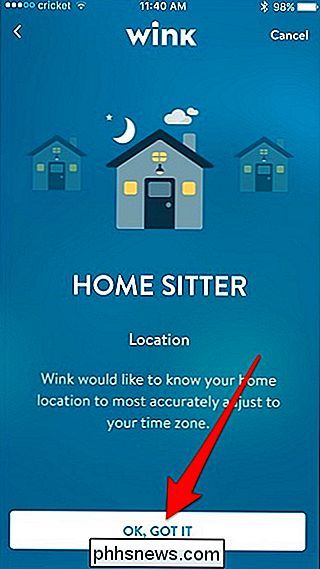
Activé l'écran suivant, vous sélectionnez votre emplacement. Vous avez probablement déjà entré votre position dans Wink, assurez-vous simplement que le bouton radio est sélectionné pour votre adresse.

Si vous ne disposez pas d'un emplacement déjà configuré, appuyez sur "Nouvel emplacement" et entrez votre adresse.
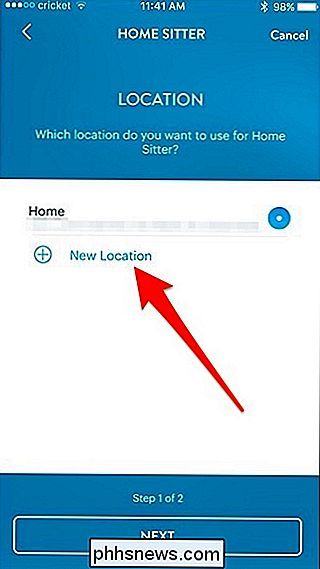
Appuyez sur "Suivant" en bas lorsque vous avez sélectionné un emplacement et que vous êtes prêt à partir.
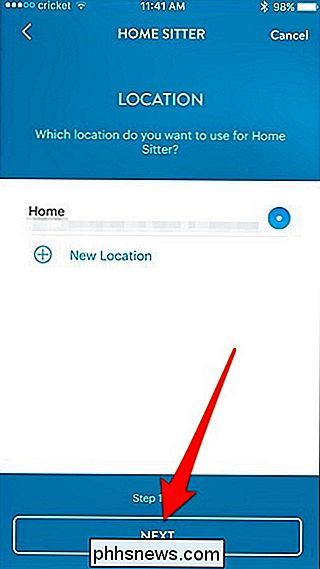
Sélectionnez les lumières que vous souhaitez inclure. Plus que probablement, vous voudrez inclure au moins la plupart de vos lumières dans votre maison. Sélectionnez toutes les lumières que vous voulez contrôler, puis cliquez sur le bouton "Suivant"
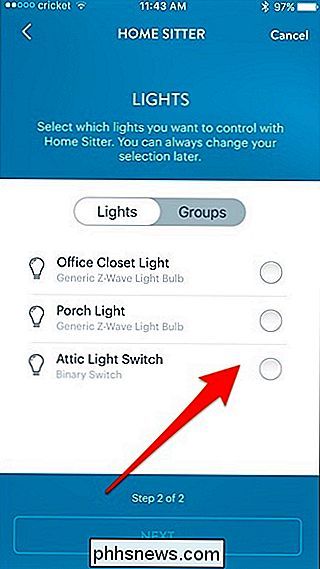
Sur l'écran suivant, appuyez sur "Activer maintenant" pour activer officiellement Home Sitter.
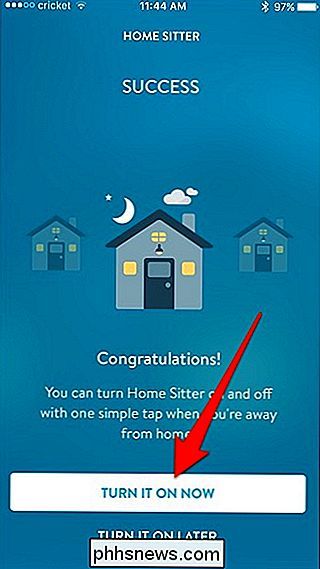
Le seul vrai inconvénient de Home Sitter est que vous ne pouvez pas définir des fenêtres horaires spécifiques pendant lesquelles vous souhaitez que vos lumières s'allument et s'éteignent de manière aléatoire. Cependant, Wink prétend que la fonction n'allumera pas vos lumières à des heures étranges, comme en plein jour ou à trois heures du matin, quand vous dormez probablement.

Comment changer la couleur de vos lumières de teinte en fonction de la température extérieure
Avant de sortir la porte, il serait utile de savoir si vous avez besoin d'un manteau ou si vous pouvez l'ignorer . Pour vous donner un indicateur rapide, vous pouvez régler l'une de vos ampoules Hue pour changer de couleur lorsqu'il fait trop chaud ou trop froid dehors. Voici comment le configurer. CONNEXION: Comment automatiser vos applications favorites avec IFTTT Pour cela, nous allons utiliser un service appelé IFTTT (If This Then That).

Comment désactiver le filtre SmartScreen Sous Windows 8 ou 10
Le filtre SmartScreen intégré à Windows analyse automatiquement les applications, fichiers, téléchargements et sites Web, bloquant le contenu dangereux et vous avertissant avant exécuter des applications inconnues. Vous pouvez le désactiver, si vous le souhaitez. Nous vous recommandons de laisser SmartScreen activé.



